Windchill から開く
「Windchill から開く」コマンドでは、Windchill からの CAD ドキュメントを SOLIDWORKS で開くことができます。デフォルトで、このコマンドでは登録済みのプライマリサーバー上の Windchill ワークスペースに保管されている CAD ドキュメントが表示されます。コモンスペースに保管されている CAD ドキュメントをブラウズすることもできます。
「Windchill から開く」を開始した場合の情報の流れを次の図に示します。
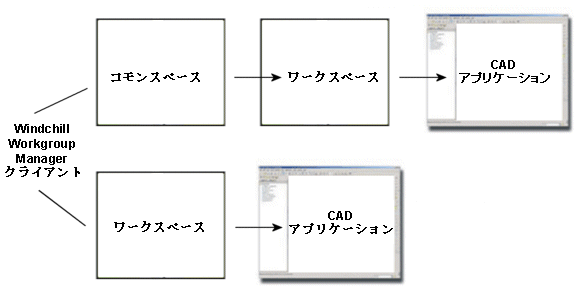
Windchill から CAD ドキュメントを開くには、次の手順に従います。
1. SOLIDWORKS で、 > の順に選択します。「Windchill から開く」ウィンドウが開きます。
2. 「ファイル名:」ボックスに、CAD ドキュメントの名前を入力します。CAD ドキュメントのリストでドキュメントを選択するか、サーチボックスに CAD ドキュメントの名前を入力することもできます。
3. コモンスペースから CAD ドキュメントを選択するには、左側の表示枠で「共通フォルダ」の下の「Windchill コモンスペース」を選択し、目的のドキュメントにブラウズします。
4. 「OK」をクリックしてこの操作を完了します。
「Windchill から開く」ウィンドウの次のメニューを使用して環境をカスタマイズできます。
• 「整理」: このメニューでは、Windchill ファイルシステム内のオブジェクトに対して「名前変更」と「削除」を実行できます。これらのコマンドは Windchill サーバーがオフラインの場合にのみ使用できます。オブジェクトを削除するには、最初に SOLIDWORKS を終了し、 > > > を使用してキャッシュをクリアする必要があります。
• 「ビュー」: このメニューではビューを設定できます。次のオプションがあります。
◦ 「リスト」: オブジェクトのリストが表示され、詳細は表示されません。
◦ 「すべて」: すべてのオブジェクトとその詳細が表示されます。
◦ 「CAD ドキュメントのみ」: CAD ドキュメントのリストのみが表示されます。
• 「ツール」: このメニューには次のオプションがあります。
◦ 「並べ替え方法」: モデル名またはインスタンス名に基づいてオブジェクトを並べ替えます。
◦ 「1 つ上のレベルへ」: 上位レベルのオブジェクトインスタンスが表示されます。
◦ 「すべてのバージョン」: オブジェクトのすべてのバージョンが表示されます。
◦ 「インスタンスを表示」: ジェネリックインスタンスがあるオブジェクトのインスタンスが表示されます。
• 「Windchill から開く」では SOLIDWORKS で作成されたオブジェクトだけが開きます。サポートされているファイルタイプの詳細については、Windchill Workgroup Manager でサポートされているファイルタイプを参照してください。 • 「サムネイル」操作と「ポップアップビューアを表示」操作は Windchill Workgroup Manager ではサポートされていません。 |